会声会影给视频添加配音的方法教程
 岛市老八 发布于2020-05-07 阅读(1239)
岛市老八 发布于2020-05-07 阅读(1239)
扫一扫,手机访问
科技和多媒体的发展,让越来越多的人喜欢上了视频的各项制作,那么怎么给视频添加配音呢?小编选用的是会声会影视频制作软件进行视频的配音操作,下面来讲解具体的操作步骤。
会声会影给视频添加配音的操作步骤
1.打开会声会影视频制作软件,点击“编辑”栏,再点击“导入媒体文件”按钮,进行导入视频操作。
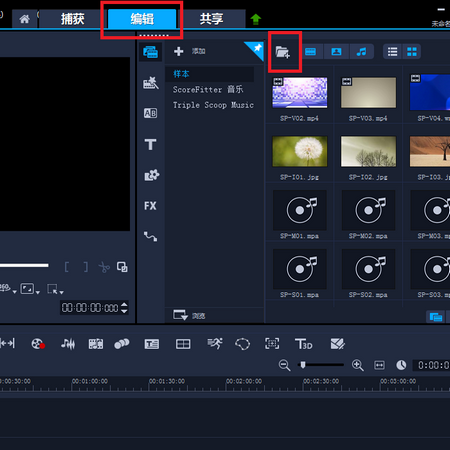
图1:打开会声会影视频制作软件
2.选择要进行配音的视频,小编选择视频2进行视频配音操作,点击“打开”按钮,导入视频。
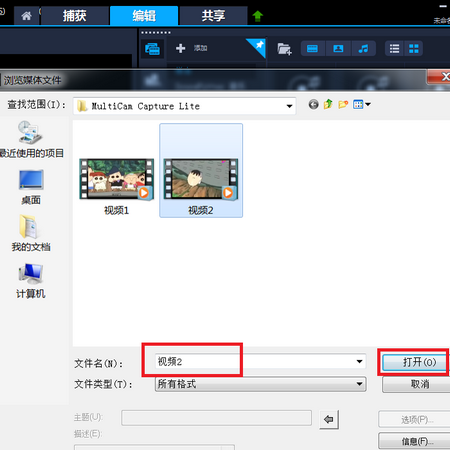
图2:导入视频
3.导入视频后出现图3中画面,把导入的视频拖入视频轨中。
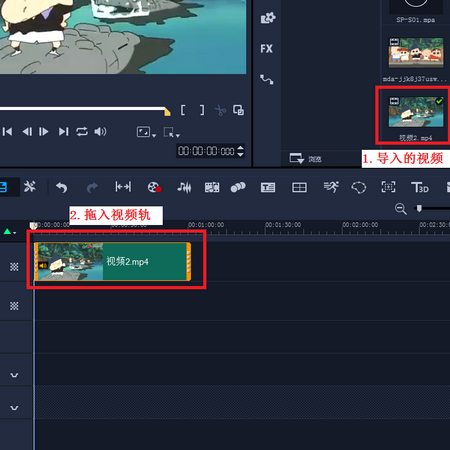
图3:拖入视频轨中
4.把鼠标光标放置在视频轨中,单击鼠标右键,出现下拉菜单,单击菜单中“音频”按钮,出现“分离音频”的选项,然后单击选中。
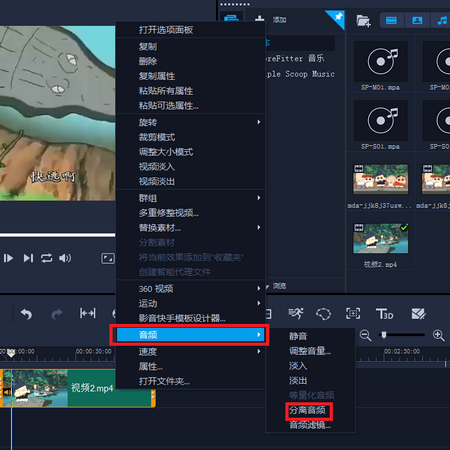
图4:分离音频
5.分离音频后,声音轨道上出现视频2分离出来的声音文件。

图5:分离后的音频
6.鼠标选中声音轨上视频2所分离出来的声音文件,单击右键,出来下拉菜单,单击菜单中的“删除”按钮,把分离出来的声音文件删除。
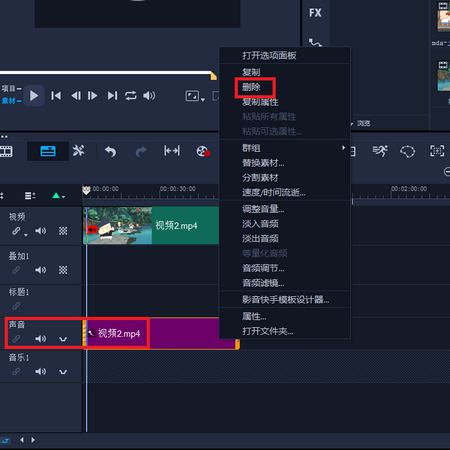
图6:删除声音文件
7.删除声音软件以后,再打开视频播放按钮,此时视频已经没有声音了,之后进行配音操作。
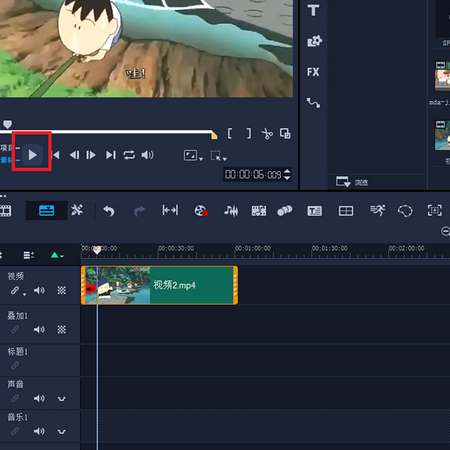
图7:播放已经消除声音的视频
8.开始进行配音操作,点击“录制/捕获”选项,出现下拉菜单,再点击“画外音”选项,开始视频的配音。
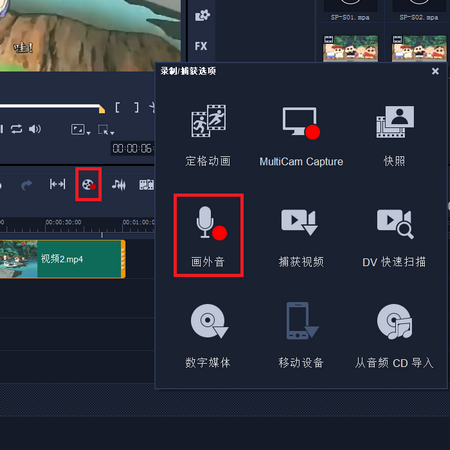
图8:点击录音按钮
9.开始进行录音,通过调节“输入音量”的操作来控制录入音量的声音大小,点击“录制”按钮录制5秒音频进行测试体验,之后点击“开始”按钮,开始录制声音。
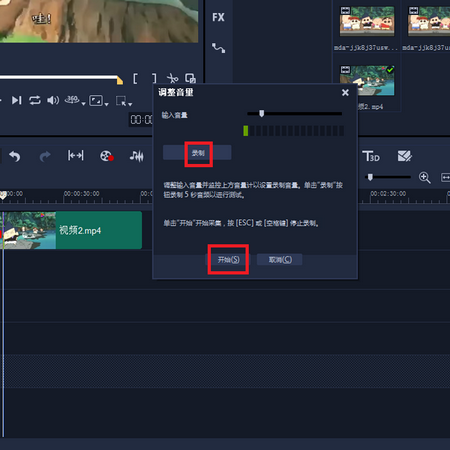
图9:开始录制声音
10.录制完声音以后,按键盘上的“Esc”键或者“空格”键可停止声音的录制。录完声音之后可出现如图10的画面,在声音轨上显示刚录制的声音。之后打开“播放”按钮,就可以听见录制的声音了。

图10:录制好的声音
以上就是给视频添加配音的操作,也可以查看:会声会影怎么给视频配音,运用会声会影视频制作软件进行操作可提高视频制作的简单性和便捷性,让你很快的学会视频配音的操作。
上一篇:会声会影制作弹幕效果的方法教程
下一篇:会声会影中给视频消音的操作步骤
产品推荐
-
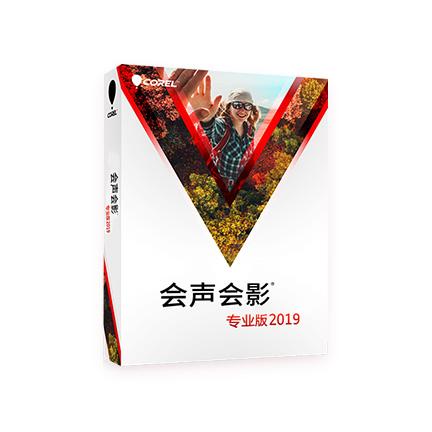
售后无忧
立即购买>- 会声会影 2019 简体中文【专业版 + Win + 盒装】
-
¥699.00
office旗舰店
-

售后无忧
立即购买>- 会声会影 2019 简体中文【专业版 + Win + 电子】
-
¥499.00
office旗舰店
-

售后无忧
立即购买>- 会声会影 2018 简体中文【专业版 + Win + 盒装】
-
¥599.00
office旗舰店
-
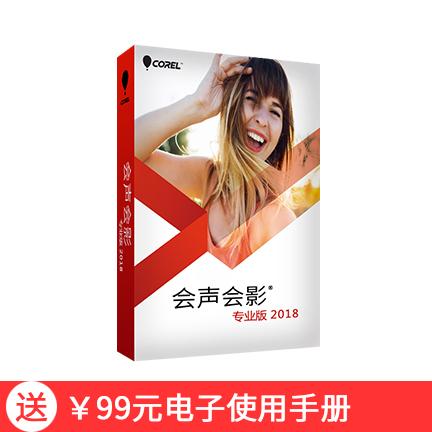
售后无忧
立即购买>- 会声会影 2018 简体中文【专业版 + Win + 电子】
-
¥449.00
office旗舰店
-
 正版软件
正版软件
- win81怎样降级到win7
- win81怎样降级到win7没办法降级的,但是可以用U盘重新安装win7系统的:1、制作启动盘。下载老毛桃、大白菜、装你妹等(都是免费的)U盘制作软件,安装软件,启动,按提示制作好启动盘。2、下载一个win7的ISO文件,压缩型系统文件解压(ISO型系统文件直接转到U盘)到制作好的U盘,启动盘就做好了。3、用U盘安装系统。插入U盘开机,按F12键进入BIOS,设置从USB启动-F10-Y-回车。(台机:removable是可移动的驱动器,USBHDD是在硬盘启动器里面的,可以用小键盘上那个有+号的键调整U
- 9分钟前 0
-
 正版软件
正版软件
- win10家庭版电源选项没有睡眠怎么办
- 如果发现电源选项里的睡眠和休眠选项已悄然消失不见。对于此种状况,无疑为我们的日常使用带来诸多困扰。因而,寻找解决之道、尽快恢复这些重要选项就显得至关重要!win10家庭版电源选项没有睡眠怎么办1、首先,点击操作系统左下角的开始菜单,找到电源按钮点击。2、若发现弹出的菜单中并无“休眠”选项,继续到控制面板界面。3、点击“硬件和声音”,进入到“更改电源按钮的功能”设置窗口。4、这里要注意,由于初始状态下的关机设置选项处于锁定状态。5、还需要点击上方的“更改当前不可用的设置”以解锁相关权限。6、选中“休眠”的复
- 19分钟前 睡眠 win10家庭版 0
-
 正版软件
正版软件
- win11删除确认提示设置教程
- 如果我们不开启win11删除确认提示,就可能会误删很多东西,导致无法找回的问题,那么win11删除确认提示怎么设置呢,其实只需要在回收站属性里就可以设置了。win11删除确认提示怎么设置:1、首先右键点击桌面上的“回收站”打开"属性"2、如果桌面上没有回收站,可以在主题的“桌面图标设置”里打开。3、打开回收站属性后,我们先勾选下方“自定义大小”4、再勾选“显示删除确认对话框”并点击“确定”保存即可。
- 34分钟前 win 设置教程 删除确认 0
-
 正版软件
正版软件
- win8快速关机方法有哪些
- win8快速关机方法有哪些方法一:按下F4和Alt键,打开关机窗口。方法二:在Metro界面下,按下Win+i键来打开设置窗口。您也可以通过Charm菜单选择设置,效果与按下Win+i键相同。在设置窗口中,您可以找到关机按钮。Charm菜单打开方式:Win+C,或者鼠标移到右上/右下角。方法三:Ctrl+Alt+Delete,Metro和传统模式通用。方法四:Win+R打开运行,输入关机指令:shutdown.exe-s-t00,也可以在桌面创建快捷方式。其他相关命令:重启计算机:shutdown.exe
- 49分钟前 0
-
 正版软件
正版软件
- win7运行最流畅的版本排行榜2024
- Windows7是一款广受欢迎的操作系统,对于资源有限的设备来说,有一些版本能够在其中运行得流畅。其中包括Windows7HomeBasic和Windows7Starter。这些版本相对较轻便,占用较少的系统资源,适合于配置较低的计算机。它们提供了基本的功能和工具,如浏览器、媒体播放器和文件管理器等,用以满足用户的常见需求。对于那些对计算机性能要求不高的用户,这些流畅的版本是一个不错的选择。win7运行最流畅的版本有哪些1、Win7系统稳定版(点击下载)确保每一个应用程序在不断地稳定运行。其无可匹敌的强大
- 1小时前 19:20 win优化 最佳版本 流畅运行 0
最新发布
-
 1
1
- KeyShot支持的文件格式一览
- 1682天前
-
 2
2
- 优动漫PAINT试用版和完整版区别介绍
- 1722天前
-
 3
3
- CDR高版本转换为低版本
- 1867天前
-
 4
4
- 优动漫导入ps图层的方法教程
- 1721天前
-
 5
5
- ZBrush雕刻衣服以及调整方法教程
- 1717天前
-
 6
6
- 修改Xshell默认存储路径的方法教程
- 1733天前
-
 7
7
- Overture设置一个音轨两个声部的操作教程
- 1711天前
-
 8
8
- PhotoZoom Pro功能和系统要求简介
- 1887天前
-
 9
9
- CorelDRAW添加移动和关闭调色板操作方法
- 1760天前
相关推荐
热门关注
-
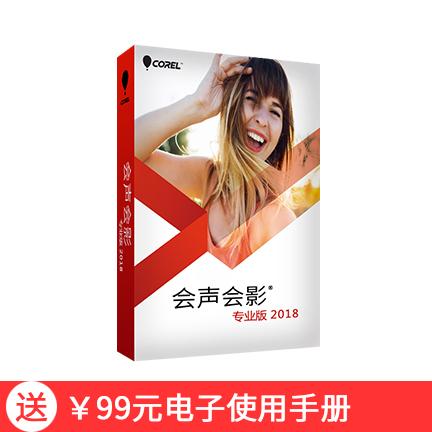
- 会声会影 2018 简体中文
- ¥449.00-¥998.00
-

- 会声会影 2018 简体中文
- ¥599.00-¥998.00
-

- 会声会影 2019 简体中文
- ¥499.00-¥998.00
-
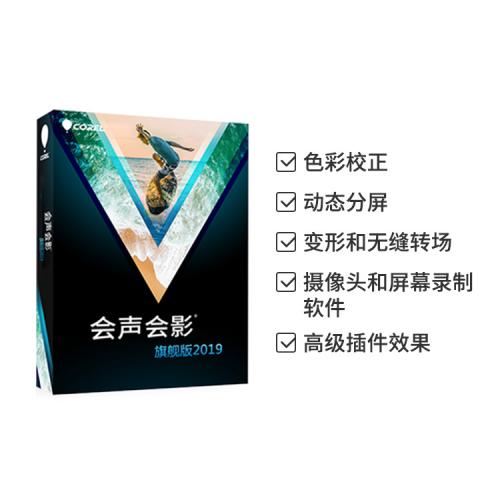
- 会声会影 2019 繁体中文
- ¥899.00-¥1298.00
-
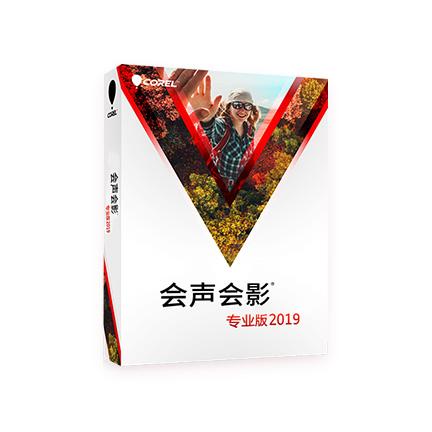
- 会声会影 2019 简体中文
- ¥699.00-¥1098.00